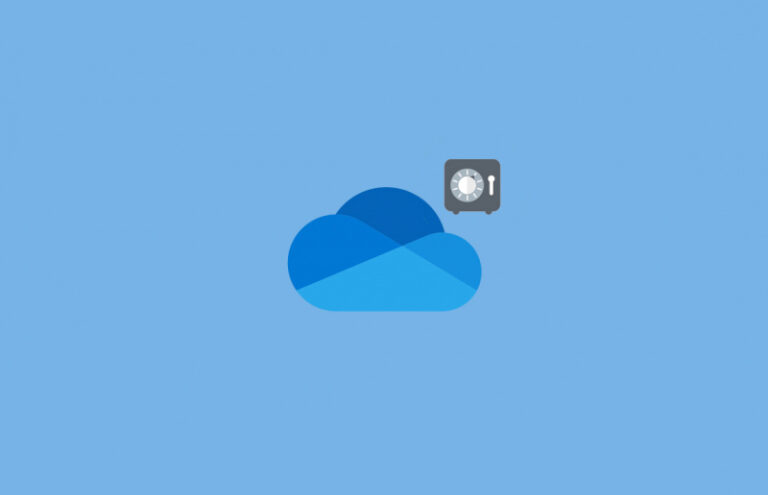Timeline di Windows 10 merupakan fitur yang memungkinkan kamu untuk kembali ke aktifitas (seperti aplikasi, dokumen, ataupun website) yang kamu kerjakan sebelumnya. Aktifitas ini dapat kamu kerjakan kembali pada komputer yang sama atau perangkat lain seperti laptop, tablet dan bahkan hingga phone selama masih menggunakan akun Microsoft yang sama.
Berkaca pada perspektif masing-masing, tentu ada yang bilang bahwa fitur ini sangat berguna dan ada juga yang tidak. Jika kamu salah satu yang beranggapan bahwa fitur ini tidak begitu penting. Maka kamu dapat dengan mudah untuk mematikannya melalui Settings.
Namun kali ini WinPoin akan membagikan cara alternatif mematikan fitur Timeline selain melalui Settings — yaitu melalui Registry Editor.
Baca juga :
- Cara Setup Personal Vault OneDrive di Windows 10
- Cara Ekstrak File .tar.gz di Windows 10 tanpa Software
- Cara Mengganti Password Akun Lokal di Windows 10 dengan Command Prompt
- Cara Memberi Warna pada Teks Cursor di Windows 10
Mematikan Fitur Timeline di Windows 10 Menggunakan Registry
- Buka Registry Editor
- Navigasi ke HKEY_LOCAL_MACHINE\SOFTWARE\Policies\Microsoft\Windows\System
- Pada panel kanan klik kanan dan pilih New – DWORD (32-bit). Kemudian beri nama EnableActivityFeed.
- Lakukan hal yang sama sebanyak dua kali seperti pada langkah ke-3 dan beri nama PublishUserActivities dan UploadUserActivities.
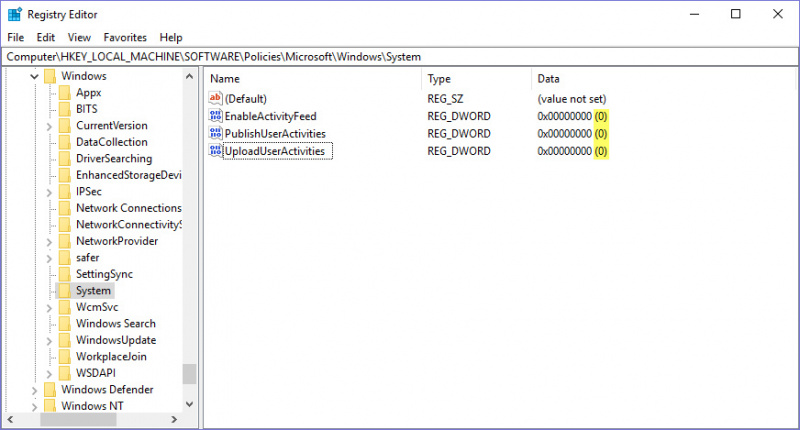
- Pastikan semua valuenya 0, karena secara default key yang baru dibuat akan bernilai 0. Maka biarkan saja dan proses telah selesai.
Terakhir kamu perlu melakukan restart terhadap Windows 10 agar mendapatkan perubahannya. Ketika kembali boot ke Windows 10, maka fitur Timeline akan tidak aktif lagi.
⚡️ Bye Adobe! Affinity Sekarang GRATIS!
Kamu dapat mengembalikan fitur Timeline dengan cara menghapus key EnableActivityFeed, PublishUserActivities, dan UploadUserActivities, kemudian restart Windows 10.
That’s it!